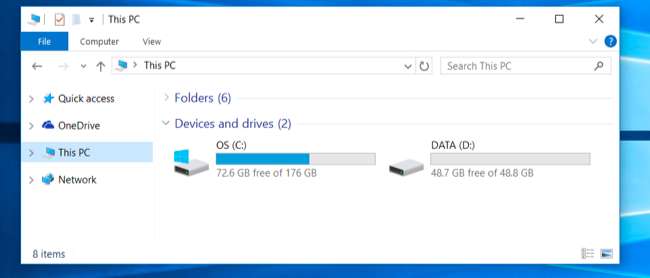
Algunos fabricantes envían PC con sus unidades internas divididas en varias particiones: una para el sistema operativo Windows y una partición de "datos" vacía para sus archivos personales. Puede combinar estas particiones en una sola, si lo prefiere.
Este truco también se puede utilizar para eliminar particiones de recuperación , liberando espacio que normalmente se usaría para recuperar datos. O si tu configurar una PC con múltiples particiones , puedes deshacer todo eso.
¿Por qué algunas PC se envían con varias particiones, de todos modos?
RELACIONADO: Cómo crear una partición de datos separada para Windows
Algunos fabricantes de PC parecen pensar que dedicar una partición al sistema operativo y otra a los datos proporcionará una separación limpia de las dos, lo que le permitirá borrar su sistema operativo y reinstalarlo mientras mantiene sus datos en un área separada.
Esto puede resultar conveniente para algunas personas, pero a menudo no es necesario. Windows 10 " Reiniciar esta PC ”Restablecerá Windows a su configuración predeterminada sin borrar sus datos personales, incluso si ambos están en la misma partición. Esto divide el espacio en su disco duro en dos partes, y puede llenar una de las particiones y no tener espacio para programas en la partición de su sistema o archivos de datos en su partición de datos después de hacerlo.
En lugar de vivir con la configuración de la unidad que eligió el fabricante, puede cambiarla usted mismo. Es rápido, fácil y debería ser bastante seguro. También puede hacerlo todo desde Windows.
Tenga en cuenta que algunas PC tienen varios discos duros. Si lo hacen, normalmente no podrá combinar estas múltiples unidades en una sola partición sin algunos trucos más avanzados.
Eliminar una partición y expandir la otra
Primero, comenzaremos eliminando una de las particiones. Si tiene una nueva PC con una partición que contiene los archivos de su sistema y una partición vacía etiquetada como "DATOS" o algo similar, borraremos la partición vacía.
Si ya tiene archivos de datos en esa partición, debe moverlos de la partición de datos que eliminará a la partición de su sistema que desea conservar. Si no hay espacio, puede mover temporalmente los archivos a un disco duro externo o una unidad flash USB. Simplemente saque esos archivos de la partición, ya que se perderán cuando elimine la partición.
Cuando esté listo, abra la utilidad Administración de discos . En Windows 10 u 8.1, haga clic con el botón derecho en el botón Inicio y seleccione "Administración de discos". En Windows 7, presione la tecla de Windows + R, escriba "diskmgmt.msc" en el cuadro de diálogo Ejecutar y presione Entrar.
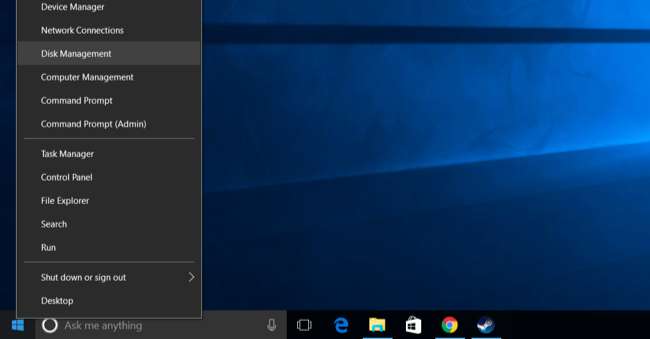
Busque las dos particiones que desea combinar. En el siguiente ejemplo, combinaremos la partición del SO (C :) con la partición DATA (D :).
Estas dos particiones deben estar en la misma unidad. Si están en diferentes unidades, esto no funcionará. También deberán estar adyacentes entre sí en la unidad o, de lo contrario, tendrá que trabajar un poco más.
Elimine la segunda partición haciendo clic derecho aquí y seleccionando "Eliminar volumen". Recuerde: ¡Perderá todos los archivos de la partición cuando haga esto!
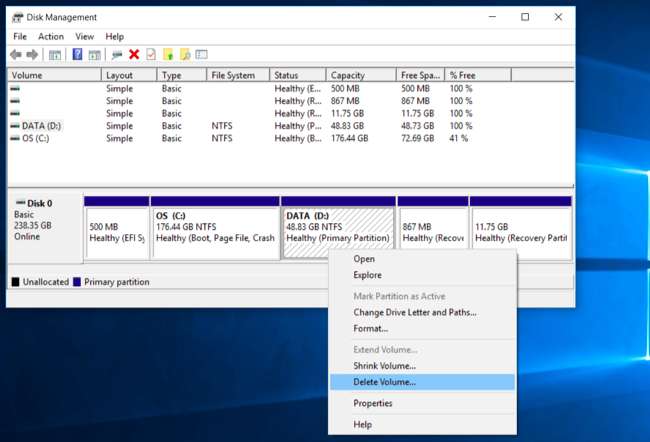
A continuación, haga clic con el botón derecho en la partición restante que desea ampliar y haga clic en la opción "Ampliar volumen".

Haga clic en el asistente y acepte las opciones predeterminadas para ampliar la partición a la cantidad máxima de espacio disponible. Se expandirá al espacio libre que queda después de que se eliminó la partición adyacente.
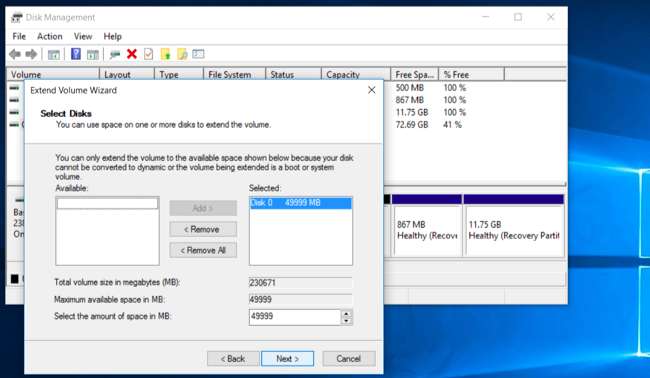
Es así de simple y el cambio será instantáneo y se producirá sin reiniciar. La segunda partición desapareció y la primera ahora contiene todo el espacio de almacenamiento previamente asignado a la segunda.
No puede crear una partición que se expanda en varias unidades. Sin embargo, la función de espacios de almacenamiento agregado en Windows 8 le permitirá combinar múltiples discos duros físicos en una sola unidad lógica.






